
Този софтуер ще поддържа драйверите ви работещи, като по този начин ви предпазва от често срещани компютърни грешки и отказ на хардуер. Проверете всичките си драйвери сега в 3 лесни стъпки:
- Изтеглете DriverFix (проверен файл за изтегляне).
- Щракнете Започни сканиране за да намерите всички проблемни драйвери.
- Щракнете Актуализиране на драйвери за да получите нови версии и да избегнете неизправности в системата.
- DriverFix е изтеглен от 0 читатели този месец.
Тъй като Windows 10 е много ориентирана към сигурността операционна система, изисква да въведете парола на вашия Майкрософт акаунт преди влизане, точно както беше в Windows 8.x.
Но ако сте единственият човек, който използва компютъра, това може да стане досадно с течение на времето и може да искате да стартирате компютъра си автоматично. Така че, ако принадлежите към тази категория, ние имаме решение.
Това действие всъщност е много просто и не изисква никакви хакове или ощипвания в системния регистър, всичко, което трябва да направите, е да промените няколко настройки в потребителския си акаунт.
Как да премахнете екрана за вход в Windows 10
Решение 1: Използвайте netplwiz
Ето какво точно трябва да направитепредотвратявайте Windows 10 да изисква парола за вашия акаунт в Microsoft всеки път, когато включите компютъра си:
- Отидете на Търсене, Тип netplwiz и натиснете Enter
- Премахнете отметката Потребителите трябва да въведат потребителско име и парола, за да използват този компютър

- Въведете и повторете паролата си и щракнете Добре
- Рестартирайте компютъра си и той трябва да влезе автоматично, без да изисква парола
Ако промените решението си и решите да включите отново заявката за парола при влизане, просто повторете процеса, така че отидете на netplwiz и проверете „Потребителите трябва да въведат потребителско име и парола, за да използват този компютър' отново. Просто и лесно.
Съветваме ви да извършите това действие само ако сте на сто процента сигурни, че никой друг няма да използва компютъра ви, защото той ще го остави напълно незащитено, така че ако използвате Windows 10 на работа, по-добрата идея е да запазите компютъра си в безопасност сигурен.
Този метод работи и в Windows 8, така че ако все още използвате тази операционна система, вече знаете как да се отървете от заявката за парола при влизане.
- СВЪРЗАНИ: Моля, влезте с администраторски права и опитайте отново
Решение 2: Използвайте групови правила
Друг начин да се отървете от екрана за вход в Windows 10 е да деактивирате тази функция директно от редактора на групови правила. Ето как да направите това:
- Отидете на Старт> въведете ‘групова политика‘> Щракнете двукратно върху функцията‘ Редактиране на групови правила ’, за да я стартирате

- Отидете до Компютърна конфигурация> Административни шаблони> Система

- Сега намерете опцията „Вход“> отидете на „Не показвайте началния екран при влизане“.

- Всичко, което трябва да направите, е да активирате тази опция и екранът за влизане вече няма да се показва, когато стартирате компютъра си.
И така, по този начин можете да пропуснете екрана за приветствие на Windows 10, когато влизате.
Ако имате други проблеми, свързани с Windows 10, можете да потърсите решението в нашия Windows 10 Fix раздел.
СВЪРЗАНИ РЪКОВОДСТВА ЗА ПРОВЕРКА:
- Пълна корекция: Не мога да вляза с моя акаунт в Microsoft в Windows 10
- Коригиране: Липсва екран за вход в Windows 10
- Ето решение за проблеми с влизането в черен екран на Windows 10
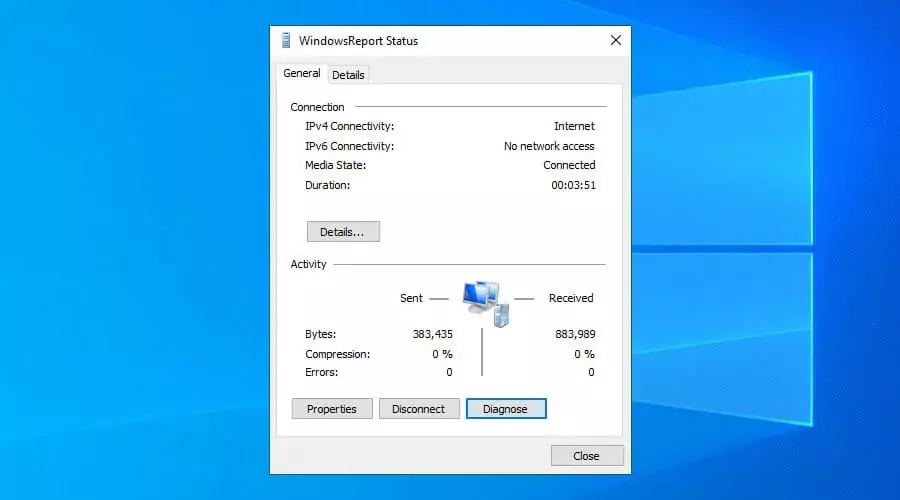
![6 най-добри компютърни програми, които могат да говорят с вас [Ръководство за 2020 г.]](/f/fbecadc7b78305768069bb49c684e785.jpg?width=300&height=460)
